Skype ถูกรวมเข้ากับเว็บเมล Outlook.com และอนุญาตให้แชทกับผู้ติดต่อได้โดยไม่ต้องติดตั้งเดสก์ท็อปไคลเอ็นต์ Skype นอกเหนือจากการส่งข้อความโต้ตอบแบบทันทีไฟล์และรูปถ่ายคุณยังสามารถโทรผ่านวิดีโอหรือโทรศัพท์ด้วยการติดตั้งปลั๊กอินเว็บ Skype สำหรับเว็บเบราว์เซอร์ของคุณ ในการเข้าถึง Skype จาก Outlook.com เพียงคลิกที่ไอคอนการสนทนาที่ด้านบนขวาของหน้าจอเบราว์เซอร์ของคุณ คุณจะลงชื่อเข้าใช้โดยอัตโนมัติด้วยรายชื่อผู้ติดต่อของคุณที่แสดงในไม่กี่วินาที การคลิกที่ไอคอนโปรไฟล์ของคุณจะช่วยให้คุณเปลี่ยนสถานะจากเป็นไม่อยู่ไม่รบกวนหรือมองไม่เห็น

คุณลักษณะนี้มีประโยชน์สำหรับคุณในการออนไลน์อย่างรวดเร็วใน Skype โดยเฉพาะบนคอมพิวเตอร์สาธารณะที่ป้องกันการติดตั้งแอปพลิเคชันของบุคคลที่สาม อาจเป็นเรื่องที่น่ารำคาญเพราะทุกครั้งที่คุณลงชื่อเข้าใช้เว็บเมล Outlook.com ของคุณคุณจะลงชื่อเข้าใช้บัญชี Skype ของคุณโดยอัตโนมัติโดยไม่ต้องคลิกที่ไอคอนการสนทนาของ Skype มีหลายครั้งที่คุณต้องการตรวจสอบอีเมลและไม่ต้องการให้ผู้ติดต่อทราบว่าคุณออนไลน์ใน Skype น่าเสียดายที่ไม่มีตัวเลือกให้ปิดใช้งาน Skype ใน Outlook.com
จากการวิจัยของเราเราพบว่า Outlook.com เชื่อมต่อกับชื่อโฮสต์ Skype โดยอัตโนมัติและการปิดกั้นทั้งหมดจะทำให้คุณไม่สามารถเชื่อมต่อกับ Skype ใน Outlook ได้ เราได้ จำกัด ให้เหลือเพียง 1 ชื่อโฮสต์และการบล็อกซึ่งจะปิดการใช้งาน Skype บนเว็บอย่างมีประสิทธิภาพจากการเชื่อมต่อ เบราว์เซอร์ดึงไฟล์ JavaScript (SkypeBootstrap.min.js) จากเซิร์ฟเวอร์เครือข่ายการส่งเนื้อหา (CDN) ของ Skype (swx.cdn.skype.com) JavaScript เริ่มทำการตรวจสอบจากหนึ่งในสองโฮสต์คือ a.config.skype.com หรือ b.config.skype.com
ที่นี่เราจะแสดงวิธีต่างๆ 5 วิธีในการป้องกันไม่ให้ Skype ลงชื่อเข้าใช้โดยอัตโนมัติเมื่อคุณลงชื่อเข้าใช้เว็บเมล Outlook.com ของคุณ 1. ไฟล์โฮสต์
ไฟล์ HOSTS เป็นไฟล์ข้อความมาตรฐานที่พบในระบบปฏิบัติการส่วนใหญ่ในปัจจุบัน โดยมีวัตถุประสงค์คือเพื่อแมปชื่อโฮสต์ (ชื่อโดเมน aka) ไปยังที่อยู่ IP ด้วยตนเอง การใช้งานทั่วไปคือการปิดกั้นเว็บไซต์จากการเข้าถึงอินเทอร์เน็ตโดยการจับคู่ชื่อโฮสต์กับ IP ที่ผิดเช่น 0.0.0.0 ซึ่งหมายความว่า HOSTS สามารถทำหน้าที่เป็นไฟร์วอลล์พื้นฐานตัวป้องกัน IP ทั่วไปและแม้แต่ตัวบล็อกโฆษณา
ดังนั้นเราจึงสามารถใช้ HOSTS เพื่อบล็อกการเข้าถึง swx.cdn.skype.com และหยุดไม่ให้ Skype ดาวน์โหลดไฟล์ Javascript โฮสต์ทำงานได้ทั้งระบบดังนั้นบล็อกจะมีผลกับเบราว์เซอร์ที่ติดตั้งทั้งหมด
แก้ไขไฟล์ HOSTS ด้วยตนเอง
วิธีมาตรฐานในการแก้ไข HOSTS คือการเปิดไฟล์ใน Notepad และทำการเปลี่ยนแปลง ผู้ใช้ขั้นสูงสามารถใช้โปรแกรมแก้ไขข้อความอื่นเช่น Notepadd ++
1. เพื่อหลีกเลี่ยงปัญหาสิทธิ์ของผู้ดูแลระบบในการแก้ไข HOSTS คุณควรคลิกขวาที่ทางลัด Notepad ที่อยู่ในเมนูเริ่มและเลือก“ Run as administrator” เปิด Notepad ตามปกติถ้าคุณรู้ว่าคุณมีสิทธิ์ของผู้ดูแลระบบเต็มรูปแบบ
2. ไปที่ไฟล์> เปิด (Ctrl + O) และเปลี่ยนฟิลเตอร์ไฟล์นามสกุลจาก“ Text Documents (* .txt)” เป็น“ All files (*. *)”
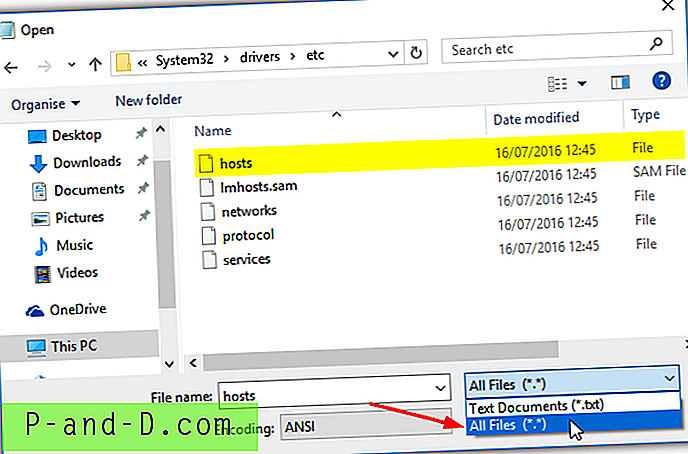
3. เรียกดูและเปิดไฟล์ Windows HOSTS ซึ่งอยู่ในตำแหน่งต่อไปนี้:
C: \ Windows \ System32 \ Drivers \ etc
บนบรรทัดใหม่ที่ท้ายไฟล์เพิ่มรายการต่อไปนี้:
0.0.0.0 swx.cdn.skype.com
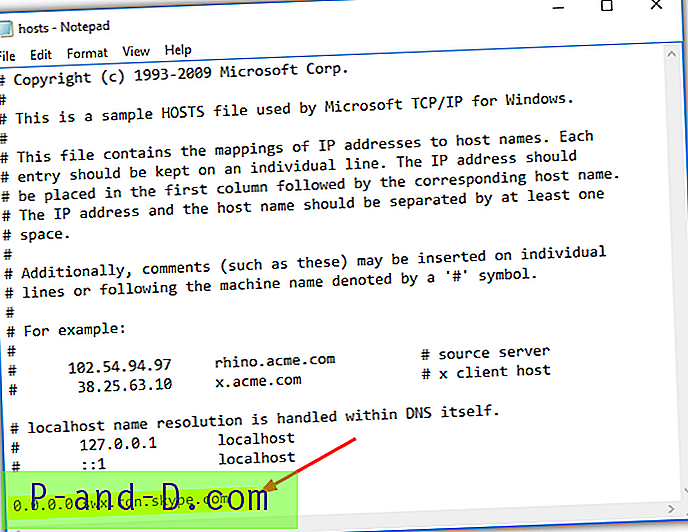
4. ไปที่ไฟล์> บันทึกหรือกด Ctrl + S แล้วปิดแผ่นจดบันทึก
การทำแผนที่ใหม่เริ่มต้นทันที คุณอาจต้องล้างแคชเบราว์เซอร์ของคุณและปิด / เปิดเบราว์เซอร์ใหม่เพื่อให้แน่ใจว่าการบล็อกมีผล
แก้ไขโฮสต์โดยใช้ตัวแก้ไขด่วนโฮสต์ของ Raymondcc
มีตัวแก้ไขไฟล์ HOSTS โดยเฉพาะเช่น HostsMan เราได้สร้างเครื่องมือง่ายๆที่ช่วยให้คุณสามารถลบหรือเพิ่มรายการใหม่ไปยังไฟล์ Windows HOSTS ได้อย่างรวดเร็ว ไม่ได้ออกแบบมาเพื่อแก้ไขหลายรายการพร้อมกัน แต่มีประโยชน์ในการเพิ่มหรือลบหนึ่งหรือสองรายการอย่างรวดเร็วด้วยความพยายามน้อยที่สุด
เพียงแค่เปิด Quick HOSTS Edit (ต้องใช้สิทธิ์ของผู้ดูแลระบบ) ปล่อยให้ที่อยู่ IP เป็นค่าเริ่มต้นและเพิ่มรายการต่อไปนี้ลงในกล่องชื่อโฮสต์:
swx.cdn.skype.com
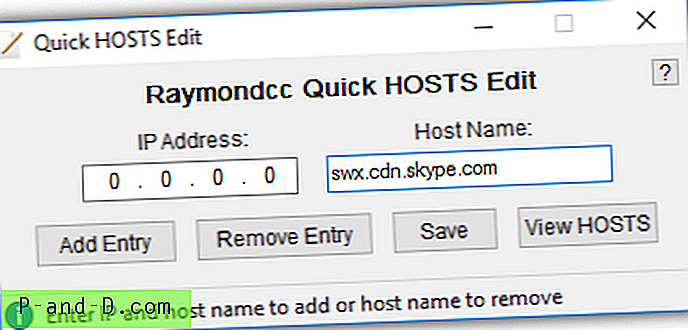
กด เพิ่มรายการ คุณสามารถเลือกใช้ปุ่มดูโฮสต์เพื่อตรวจสอบว่ามีการเพิ่มรายการอย่างถูกต้องจนถึงตอนท้ายของไฟล์ กด บันทึก เพื่อคอมมิทการเปลี่ยนแปลงกับไฟล์ระบบ HOSTS การแก้ไขด่วนโฮสต์ทำงานบนสำเนาชั่วคราวของไฟล์โฮสต์จนกว่าคุณจะกดปุ่มบันทึกหรือปิดหน้าต่างเพื่อเขียนการเปลี่ยนแปลงไปยังไฟล์โฮสต์จริง
ดาวน์โหลด Raymondcc Quick HOSTS Edit
2. ซอฟต์แวร์ป้องกันไวรัส
อีกวิธีที่ง่ายในการบล็อกการเข้าถึงโดเมนหรือเว็บไซต์ที่ต้องการคือผ่านซอฟต์แวร์ความปลอดภัยของคุณ ซอฟต์แวร์ไฟร์วอลล์และ HIPS ส่วนใหญ่อนุญาตให้คุณตั้งค่ารายการบล็อกและซอฟต์แวร์ป้องกันไวรัสแบบสแตนด์อโลนบางตัวยังสามารถบล็อกที่อยู่แต่ละรายการได้ Avast เป็นโปรแกรมป้องกันไวรัสฟรีที่ได้รับความนิยมมากที่สุดและมีคุณสมบัติการบล็อกเว็บไซต์ดังนั้นเราจะแสดงวิธีตั้งค่าให้คุณ
1. เปิดอินเทอร์เฟซผู้ใช้หลักของ Avast และกด การตั้งค่า ที่ด้านล่างซ้าย คลิก คอมโพเนนต์ จากนั้นกดลิงก์ กำหนดเอง สำหรับ Web Shield
2. กด การปิดกั้นเว็บไซต์ ทางด้านซ้ายและทำเครื่องหมายในช่องเพื่อเปิดใช้งานการปิดกั้นเว็บไซต์ ในช่องป้อนที่อยู่ให้เพิ่มรายการต่อไปนี้:
https://swx.cdn.skype.com
เครื่องหมายดอกจันจะถูกต่อท้ายโดยอัตโนมัติ คลิกตกลงและปิดหน้าต่าง Avast ที่เปิดอยู่ทั้งหมด
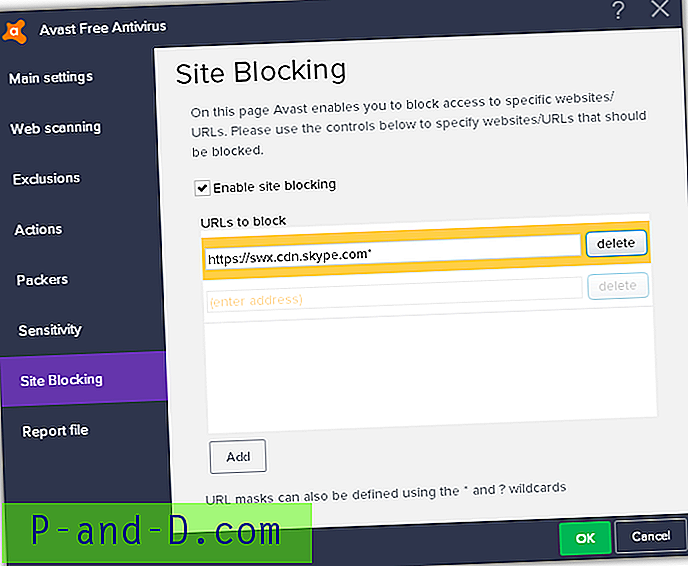
ผลจะเกิดขึ้นทันทีและ skype.com จะถูกบล็อกในครั้งต่อไปที่คุณเยี่ยมชมเว็บไซต์ Outlook หรือรีเฟรชหน้า หาก Skype ยังคงโหลดให้ล้างแคชของเบราว์เซอร์เนื่องจากสำเนาของ SkypeBootstrap.min.js จะถูกจัดเก็บไว้ในเครื่อง
เนื่องจากตอนนี้ซอฟต์แวร์ Avast เป็นเจ้าของและดำเนินการแล้ว AVG Free Antivirus จึงมีคุณสมบัติการบล็อกไซต์เดียวกันซึ่งทำงานในลักษณะเดียวกัน
3. Web Browser Ad Blocker
หนึ่งในตัวบล็อกโฆษณาที่เราโปรดปรานและเป็นหนึ่งใน uBlock Origin ที่ได้รับการยอมรับอย่างสูงสามารถบล็อกโดเมนและที่อยู่ได้ uBlock Origin ได้รับการออกแบบให้เป็นตัวบล็อกวัตถุประสงค์ทั่วไป แต่เป็นที่รู้จักกันอย่างแพร่หลายในเรื่องการโฆษณาติดตามและการบล็อกโดเมนมัลแวร์ ต่อไปนี้เป็นวิธีหยุด Skype ไม่ให้โหลดที่ outlook.com โดยใช้ uBlock Origin
1. หากคุณยังไม่มีให้ดาวน์โหลดและติดตั้ง uBlock Origin สำหรับเบราว์เซอร์ของคุณ:
uBlock Origin สำหรับ Chrome | uBlock Origin สำหรับ Firefox | uBlock Origin สำหรับ Edge (ใน Windows Store)
2. คลิกที่ไอคอน uBlock Origin ในเบราว์เซอร์แล้วคลิกแถบสีดำที่ด้านบนของหน้าต่างเพื่อเปิดแดชบอร์ด ทำเครื่องหมายที่ช่อง“ ฉันเป็นผู้ใช้ขั้นสูง”
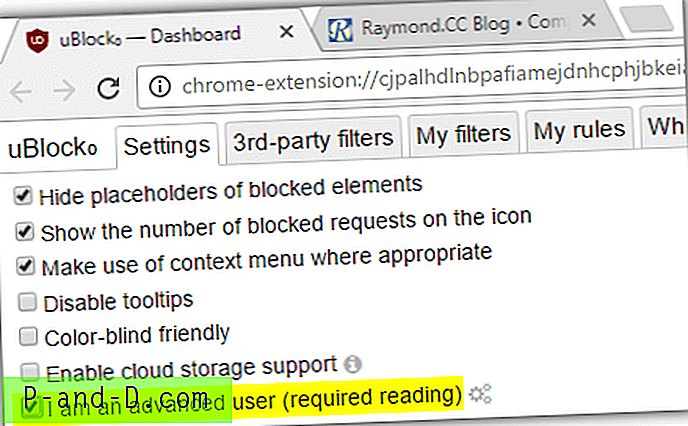
3. ไปที่เว็บเมล Outlook.com แล้วคลิกไอคอน uBlock Origin อีกครั้ง ตอนนี้คุณจะเห็นการเชื่อมต่อบนหน้าเว็บและกฎที่เกี่ยวข้องในหน้าต่างและจะอนุญาตหรือถูกบล็อก เลื่อนรายการลงจนกว่าคุณจะเห็น skype.com จากนั้นกดช่องสีแดงในคอลัมน์ด้านขวา
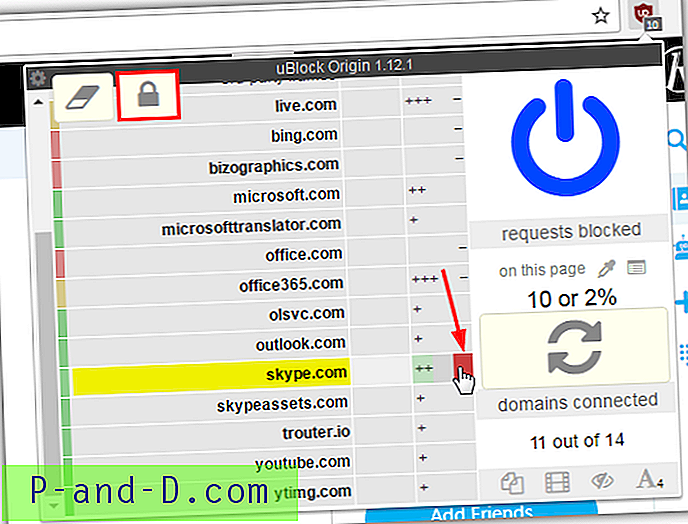
4. คลิกรูปกุญแจที่ด้านบนซ้ายเพื่อส่งการเปลี่ยนแปลงและรีเฟรชหน้าเว็บ Skype จะไม่โหลดอีกต่อไป
คอลัมน์ทางด้านขวาใน uBlock Origin จะบล็อกเฉพาะในหน้าเฉพาะขณะที่คอลัมน์ด้านซ้ายจะบล็อกในทุกไซต์ การกำหนดค่าสำหรับหน้าเดียวหมายความว่าคุณยังคงสามารถใช้เว็บไซต์ Skype.com และ Skype สำหรับเว็บในเบราว์เซอร์ของคุณ วิธีนี้เป็นวิธีที่แนะนำหากคุณต้องการปิดการใช้งาน Skype บน Outlook.com เท่านั้น
4. เราเตอร์
เราเตอร์บรอดแบนด์ที่ทันสมัยส่วนใหญ่ติดตั้งไฟร์วอลล์และส่วนใหญ่ยังมีคุณสมบัติการปิดกั้นเว็บไซต์โดยเฉพาะ ผู้ผลิตและรุ่นเราเตอร์แต่ละรายที่มีการปิดกั้นเว็บไซต์มีการใช้งานของตัวเองดังนั้นจึงเป็นไปไม่ได้ที่เราจะครอบคลุมทุกอย่าง เรามีเราเตอร์ที่ให้มาด้วย ISP สองตัวและพบหนึ่งฟังก์ชันการปิดกั้นไซต์ในการตั้งค่าการกำหนดค่าไฟร์วอลล์ภายใต้การบล็อกโดเมน
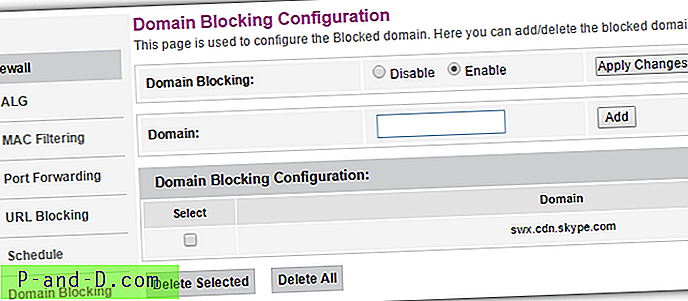
ด้วยเราเตอร์อื่น ๆ ของเราการตั้งค่านี้เรียกว่า Block Sites ในส่วนความปลอดภัย ฟังก์ชั่นของเราเตอร์นี้ยังอนุญาตให้ปิดกั้นคำหลักเฉพาะไม่ใช่เฉพาะชื่อโดเมน
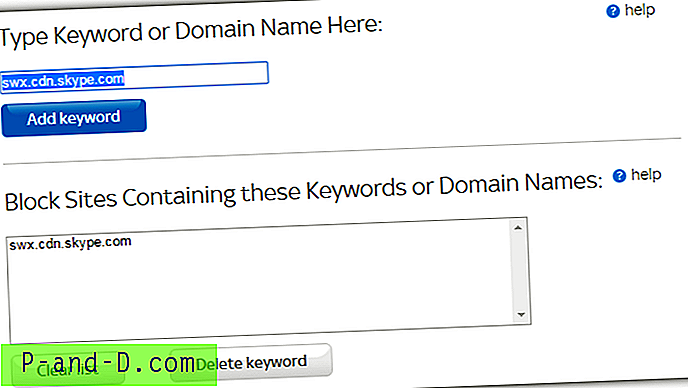
คุณสมบัติการปิดกั้นเว็บไซต์หรือโดเมนของคุณเองควรอยู่ในตำแหน่งที่คล้ายกัน เพียงเปิดใช้งานตัวเลือกและเพิ่ม swx.cdn.skype.com เป็นที่อยู่ที่จะบล็อกจากนั้นบันทึกหรือใช้การตั้งค่า คุณอาจต้องปิดและเปิดเบราว์เซอร์ใหม่เพื่อให้การเปลี่ยนแปลงมีผล
5. ระบบชื่อโดเมน (DNS)
วิธีที่ห้านี้เพื่อหยุด Skype ไม่ให้ลงชื่อเข้าใช้ที่ Outlook.com คือบล็อกที่ระดับ DNS บริการ DNS บุคคลที่สามส่วนใหญ่ไม่อนุญาตให้คุณบล็อกโดเมนและเว็บไซต์ที่กำหนดเอง แต่ OpenDNS มีความสามารถนั้น OpenDNS สามารถกำหนดค่าได้อย่างมากและช่วยป้องกันมัลแวร์และโดเมนฟิชชิ่งในขณะที่การกรองเนื้อหาป้องกันเนื้อหาเช่นเนื้อหาสำหรับผู้ใหญ่และเนื้อหาที่ผิดกฎหมาย
ปัญหาเกี่ยวกับการใช้ OpenDNS เป็นกระบวนการที่เกี่ยวข้องมากกว่าวิธีอื่น ข้อดีคือคุณยังได้รับบริการ DNS ที่ดีซึ่งจะช่วยให้อินเทอร์เน็ตของคุณเร็วขึ้นและปลอดภัยขึ้นเล็กน้อย
1. ลงชื่อสมัครใช้บัญชี OpenDNS Home ฟรีซึ่งจำเป็นสำหรับการปรับแต่งบริการ DNS สำหรับเครือข่ายของคุณ เมื่อคุณสร้างและตรวจสอบบัญชีแล้วให้เข้าสู่ระบบ
2. ไปที่แท็บ การตั้งค่า ใน OpenDNS Dashboard แล้วคลิกปุ่ม เพิ่มเครือข่าย นี้ ตั้งชื่อเครือข่ายใหม่เช่น Home หรือ MyInternet เป็นต้นตรวจสอบให้แน่ใจว่าได้ทำเครื่องหมายในช่อง“ ใช่เป็นแบบไดนามิก” แล้วดาวน์โหลดเครื่องมืออัพเดต DNS สำหรับ Windows โดยใช้ลิงก์ที่ให้ไว้ที่นี่หรือบนหน้า
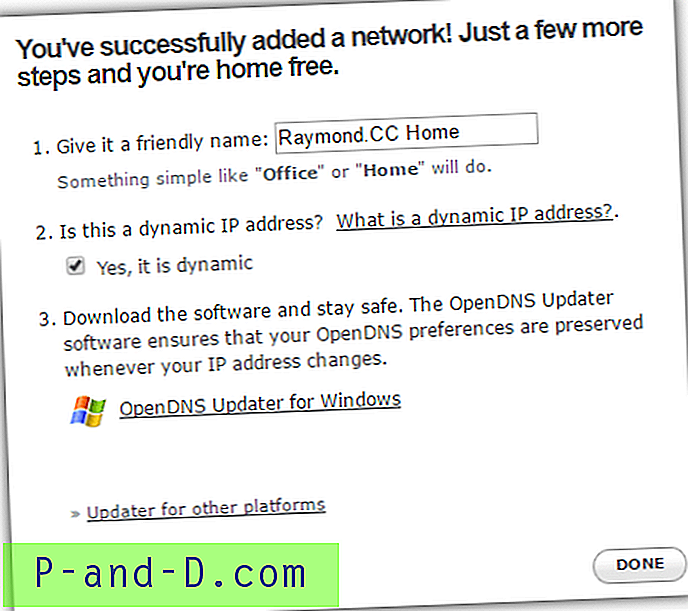
3. เครือข่ายของคุณจะถูกเพิ่มในรายการคลิกที่อยู่ IP สำหรับเครือข่ายเพื่อจัดการการตั้งค่า ในหน้าการกรองเนื้อหาเว็บมีส่วนที่เรียกว่า "จัดการแต่ละโดเมน" ที่ด้านล่าง ตรวจสอบให้แน่ใจว่าวิธีการกรองเป็น“ บล็อกเสมอ” และเพิ่ม URL โดเมน Skype ลงในช่อง:
swx.cdn.skype.com
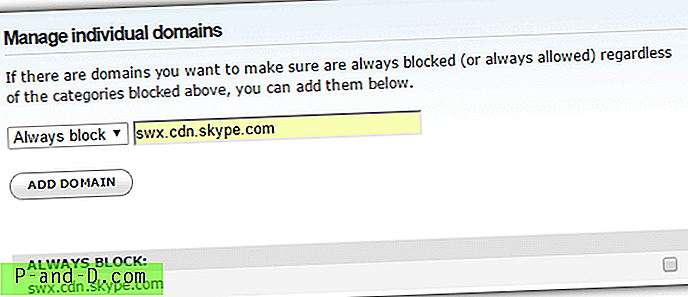
กด เพิ่ม DOMAIN แล้ว ยืนยัน เพื่อเพิ่มรายการ Skype ลงในรายการบล็อก
4. ตอนนี้คุณต้องกำหนดค่า Windows เพื่อใช้บริการ OpenDNS เว็บไซต์ OpenDNS มีคู่มือการตั้งค่า DNS ด้วยตนเองสำหรับอุปกรณ์และระบบปฏิบัติการทุกประเภท อย่างไรก็ตามวิธีที่ง่ายกว่าคือการใช้เครื่องมือพกพาขนาดเล็กเพื่อตั้งค่าบริการ DNS สำหรับคุณ ดาวน์โหลดเครื่องมือ DNS เซิร์ฟเวอร์สาธารณะแตกไฟล์ zip และเรียกใช้ไฟล์ปฏิบัติการ
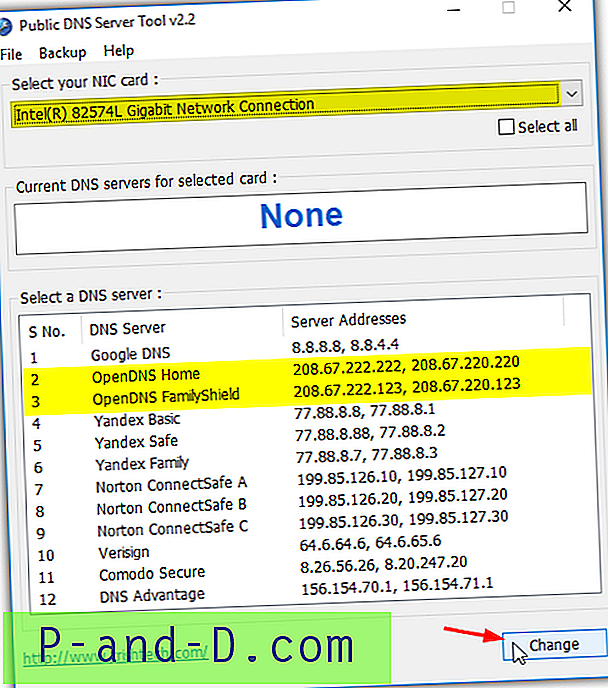
5. ประการแรกไปที่เมนูสำรองข้อมูล> สำรองข้อมูลและสร้างสำเนาของการกำหนดค่า DNS ปัจจุบัน จากนั้นเลือกอะแดปเตอร์เครือข่ายจากรายการแบบหล่นลง (ควรเลือกค่าเริ่มต้น) เลือก OpenDNS Home หรือ OpenDNS Family Shield จากรายการแล้วกดปุ่ม Change ในการตรวจสอบว่าคุณได้ติดตั้ง OpenDNS สำเร็จแล้วให้ปิด / เปิดเบราว์เซอร์ของคุณใหม่จากนั้นไปที่หน้ายินดีต้อนรับของ OpenDNS มันจะให้เห็บหรือข้ามเพื่อแสดงสถานะการตั้งค่า DNS
6. ขั้นตอนสุดท้ายนี้เป็นทางเลือกและใช้กับการเชื่อมต่ออินเทอร์เน็ตที่ ISP กำหนดที่อยู่ IP ที่แตกต่างกันทุกครั้งที่บรอดแบนด์ของคุณเชื่อมต่อใหม่ เครื่องมือ OpenDNS Updater ซึ่งเสนอให้ดาวน์โหลดในขั้นตอนที่ 2 จะเปลี่ยนที่อยู่ IP ในบัญชี OpenDNS ของคุณเป็นที่อยู่ใหม่ที่ ISP ของคุณให้ไว้ หากที่อยู่ IP ของคุณเป็นแบบไดนามิกและคุณไม่ได้อัปเดตบัญชีการตั้งค่าที่กำหนดไว้จะไม่ทำงาน
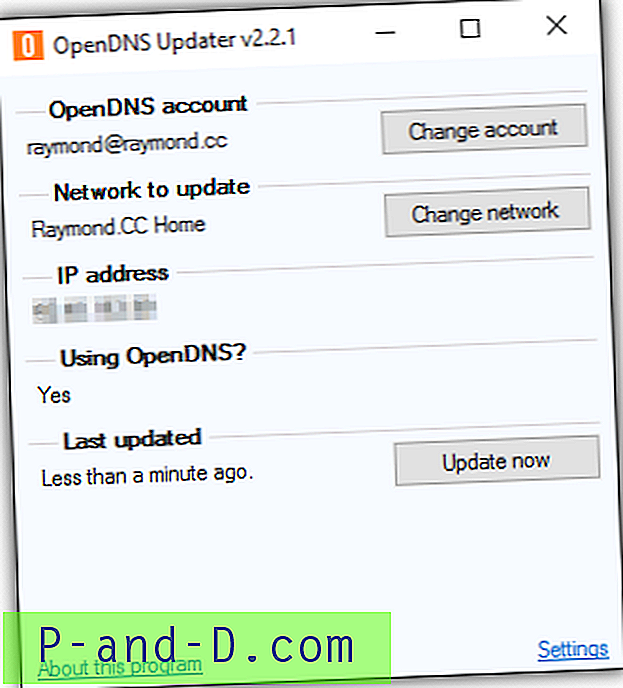
ติดตั้ง OpenDNS Updater และเมื่อเริ่มต้นให้เข้าสู่ระบบด้วยข้อมูลรับรองบัญชี OpenDNS ของคุณ นับจากนี้ไปการเปลี่ยนแปลงที่อยู่ IP ของคุณจะถูกเพิ่มในบัญชี OpenDNS ของคุณโดยอัตโนมัติ
หมายเหตุสุดท้าย: ในการตรวจสอบว่าวิธีการใด ๆ เหล่านี้เพื่อบล็อก Skype ไม่ให้เข้าสู่เว็บเมล Outlook ใช้งานได้หรือไม่ให้วาง URL swx.cdn.skype.com ลงในเบราว์เซอร์ของคุณ การเห็นไฟล์ XML สองสามบรรทัดหมายความว่าไฟล์นั้นไม่ถูกบล็อก ความล้มเหลวในการเชื่อมต่อหรือข้อความที่ถูกบล็อกหมายความว่ามันทำงานอย่างถูกต้อง คุณจะไม่ถูกรบกวนจากการลงชื่อเข้าใช้ Skype อีกต่อไป
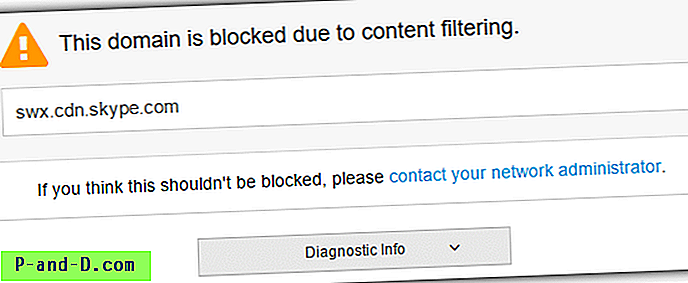
เมื่อคุณพยายามเข้าถึงแท็บ Skype ในเว็บเมล Outlook และ URL ถูกบล็อกเรียบร้อยแล้วคุณจะได้รับการนำเสนอด้วยภาพเคลื่อนไหวที่รอง่าย
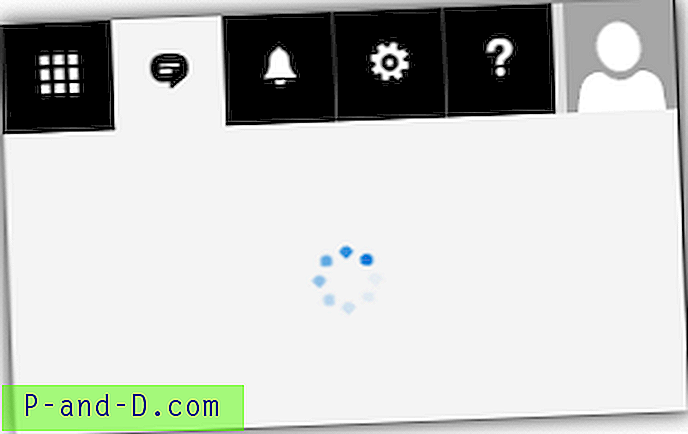
สิ่งนี้จะไม่เปลี่ยนแปลงและแท็บจะพยายามโหลดไฟล์ Javascript ที่ถูกบล็อกอย่างต่อเนื่อง Skype จะไม่ลงชื่อเข้าใช้ในขณะที่บล็อกทำงานอยู่
![[ROM] ติดตั้ง Lineage OS 14.1 ROM ที่กำหนดเองสำหรับ OnePlus 3](http://p-and-d.com/img/install-lineage-os-14-6757722.jpg)




